Exemple de configuration d'EtherChannel entre un commutateur Cisco Catalyst exécutant Cisco IOS et une station de travail ou un serveur
Contenu
Introduction
Cet exemple de configuration explique comment établir EtherChannel entre un commutateur Cisco Catalyst qui exécute le logiciel Cisco IOS et une station de travail ou un serveur.
Pour les commutateurs Cisco Catalyst qui exécutent Catalyst OS, consultez Configuration EtherChannel entre un commutateur Catalyst exécutant CatOS et une station de travail ou un serveur.
EtherChannel permet à plusieurs liaisons Ethernet physiques de se combiner en un seul canal logique, ce qui permet aux liaisons du canal de partager la charge de trafic, ainsi que la redondance en cas d'échec d'une ou de plusieurs liaisons du canal.
Vous pouvez utiliser EtherChannel pour interconnecter des commutateurs LAN, des routeurs, des serveurs et des clients via un câblage à paire torsadée non blindée (UTP) ou de la fibre monomode et multimode. Ce document utilise un terme unique, EtherChannel, pour faire référence à Fast EtherChannel, à Gigabit EtherChannel, au canal de port, au groupe de canaux et au groupe de ports. Les informations contenues dans le document s’appliquent à tous ces modules EtherChannel.
Ce document aborde la configuration d'EtherChannel de couche 2 entre un commutateur Catalyst et un serveur.
Conditions préalables
Conditions requises
Assurez-vous que vous répondez à ces exigences avant d'essayer cette configuration :
-
Commutateur Cisco Catalyst qui dispose de la configuration système requise pour implémenter EtherChannel. Pour plus d'informations, consultez Configuration système requise pour implémenter EtherChannel sur les commutateurs Catalyst.
Voici une commande simple permettant de déterminer si le commutateur/module prend en charge EtherChannel :
Switch#show interfaces Gi2/0/23 capabilities GigabitEthernet2/0/23 Model: WS-C3750G-24T Type: 10/100/1000BaseTX Speed: 10,100,1000,auto Duplex: half,full,auto Trunk encap. type: 802.1Q,ISL Trunk mode: on,off,desirable,nonegotiate Channel: yes Broadcast suppression: percentage(0-100) Flowcontrol: rx-(off,on,desired),tx-(none) Fast Start: yes QoS scheduling: rx-(not configurable on per port basis),tx-(4q2t) CoS rewrite: yes ToS rewrite: yes UDLD: yes Inline power: no SPAN: source/destination PortSecure: yes Dot1x: yes Switch# -
Station de travail ou serveur équipés de cartes NIC qui sont interopérables avec des commutateurs Cisco Catalyst. Pour plus d'informations, référez-vous à la documentation du constructeur de la carte NIC.
Components Used
Ce document n'est pas limité à des versions de matériel et de logiciel spécifiques.
Les informations contenues dans ce document sont basées sur les versions de matériel et de logiciel suivantes :
-
Commutateur de la gamme Catalyst 3750 qui exécute le logiciel Cisco IOS Version 12.2(25) SEC2
-
Windows 2000 Server qui exécute la version 5.00.2195 OS du système d'exploitation Windows avec l'adaptateur réseau ProLiant deux ports HP
The information in this document was created from the devices in a specific lab environment. All of the devices used in this document started with a cleared (default) configuration. If your network is live, make sure that you understand the potential impact of any command.
Produits connexes
Cet exemple de configuration peut également être utilisé avec les commutateurs Cisco Catalyst qui exécutent le logiciel Cisco IOS.
Conventions
Pour plus d'informations sur les conventions utilisées dans ce document, reportez-vous à Conventions relatives aux conseils techniques Cisco.
Informations générales
Règles de conception
EtherChannel doit démarrer sur un dispositif unique et se terminer sur un autre périphérique unique. Le périphérique peut être un commutateur, une pile de commutateurs, une station de travail ou un serveur.
-
Dans un châssis de commutateur unique, EtherChannel peut démarrer ou se terminer sur des modules différents. Cette configuration s'applique aux commutateurs Cisco Catalyst 4000/4500/6000/6500.
-
Dans une pile de commutateurs unique, EtherChannel peut commencer ou se terminer sur différents membres de la pile. Pour plus d'informations, consultez Exemple de configuration de Cross-Stack EtherChannel sur un commutateur Catalyst 3750.
Protocoles de négociation EtherChannel
-
PAgP (propriété de Cisco)
-
LACP (IEEE 802.3ad)
Reportez-vous à la documentation de la carte NIC pour connaître la prise en charge des protocoles de négociation EtherChannel.
Modes EtherChannel dans les commutateurs :
| Mode | Protocole de négociation | Explication |
|---|---|---|
| sur | Aucune | Active EtherChannel sans conditions. Recommandé si la station de travail/le serveur ne prend en charge aucun protocole de négociation. |
| désactivé | Aucune | Désactive EtherChannel sans conditions. |
| actif | LACP | Lance une négociation en envoyant des paquets LACP. Recommandé si la station de travail/le serveur prend en charge LACP. |
| passif | LACP | Si l'extrémité distante envoie des paquets LACP, la négociation commencera. |
| souhaitable | PAgP | Lance une négociation en envoyant des paquets PAgP. Recommandé si la station de travail/le serveur prend en charge PAgP. |
| auto | PAgP | Si l'extrémité distante envoie des paquets PAgP, la négociation commencera. |
Utilisez le mode approprié en fonction du protocole de négociation pris en charge par la carte NIC.
Remarque : ce document utilise la carte réseau qui prend en charge LACP.
Configuration
Cette section vous fournit des informations pour configurer les fonctionnalités décrites dans ce document.
Remarque : Utilisez l’outil de recherche de commandes (clients inscrits seulement) pour en savoir plus sur les commandes figurant dans le présent document.
Diagramme du réseau
Ce document utilise la configuration réseau suivante :
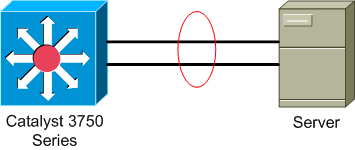
Configuration du commutateur
Exécutez les étapes suivantes afin de configurer le commutateur.
-
D'après le diagramme du réseau, choisissez les ports à regrouper :
-
Gi2/0/23
-
Gi2/0/24
-
-
Pour chacun des ports énumérés, exécutez les étapes suivantes :
-
Configurez le port en tant que port de commutateur de couche 2.
Remarque : Cette étape est requise uniquement pour les commutateurs qui prennent en charge les ports de commutation de couche 2 et les interfaces de couche 3.
Switch#conf t Enter configuration commands, one per line. End with CNTL/Z. Switch(config)#int Gi2/0/23 Switch(config-if)#switchport Switch(config-if)# -
Configurez le port en tant que port d'accès et attribuez le VLAN approprié.
Switch(config-if)#switchport mode access Switch(config-if)#switchport access vlan 100 Switch(config-if)# -
Configurez le port pour Spanning Tree PortFast.
Switch(config-if)#spanning-tree portfast %Warning: portfast should only be enabled on ports connected to a single host. Connecting hubs, concentrators, switches, bridges, etc... to this interface when portfast is enabled, can cause temporary bridging loops. Use with CAUTION %Portfast has been configured on GigabitEthernet2/0/23 but will only have effect when the interface is in a non-trunking mode. Switch(config-if)#
-
Configurez le port pour EtherChannel avec le mode approprié.
Switch(config-if)#channel-group 1 mode active Creating a port-channel interface Port-channel 1 Switch(config-if)#
-
-
Configurez l'équilibrage de charge EtherChannel. Cette configuration s'applique pour tous les EtherChannels configurés sur ce commutateur.
Switch(config)#port-channel load-balance ? dst-ip Dst IP Addr dst-mac Dst Mac Addr src-dst-ip Src XOR Dst IP Addr src-dst-mac Src XOR Dst Mac Addr src-ip Src IP Addr src-mac Src Mac Addr Switch(config)#port-channel load-balance src-mac Switch(config)#
Configuration du serveur
Pour configurer le serveur, exécutez les étapes suivantes :
-
Démarrez l'utilitaire de configuration NIC.
Remarque : cet exemple utilise l'utilitaire de configuration réseau HP 7. Pour utiliser l'utilitaire de configuration réseau HP, localisez l'icône dans la barre d'état système Windows 2000 ou cliquez sur Démarrer > Paramètres > Panneau de configuration > Réseau HP.
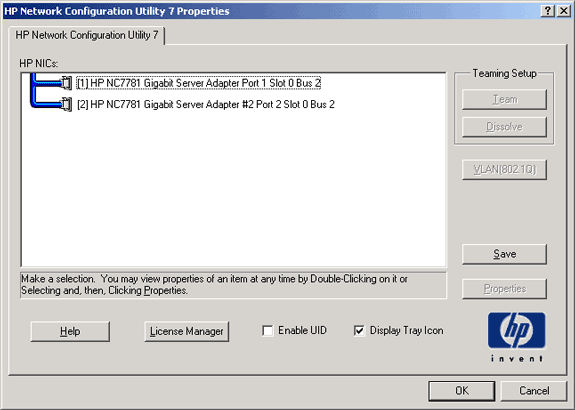
-
Mettez en surbrillance les deux cartes NIC, puis cliquez sur Team.
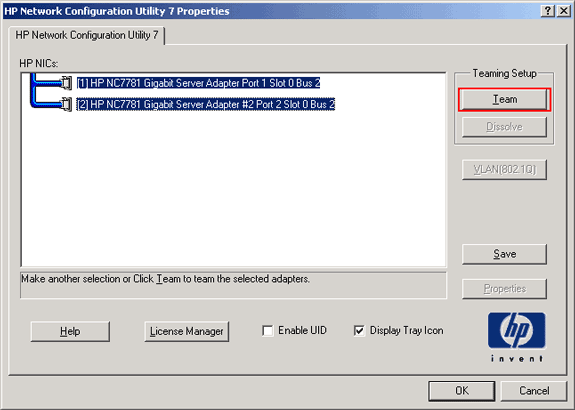
L'équipe NIC est créée.
-
Cliquez sur Properties.
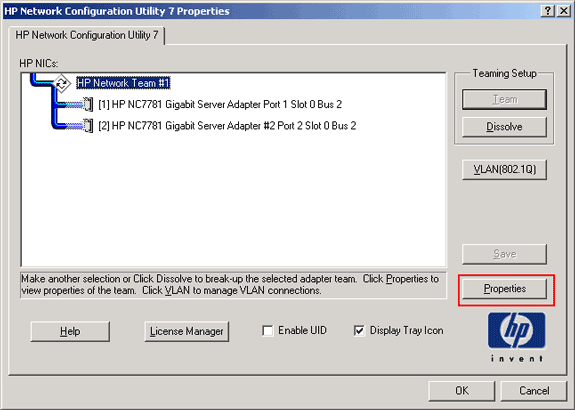
-
Dans la fenêtre Team Properties, choisissez l'option Team Type Selection appropriée.
Remarque : Comme cet exemple a configuré le commutateur avec LACP, choisissez l'option avec IEEE 802.3ad.
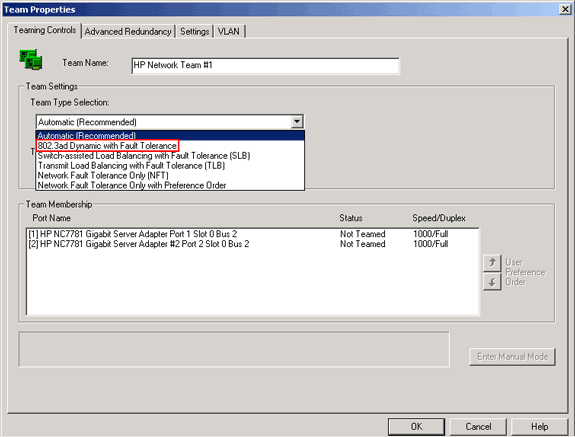
-
Choisissez la méthode requise dans la liste déroulante Transmit Load Balancing Method, puis cliquez sur OK.
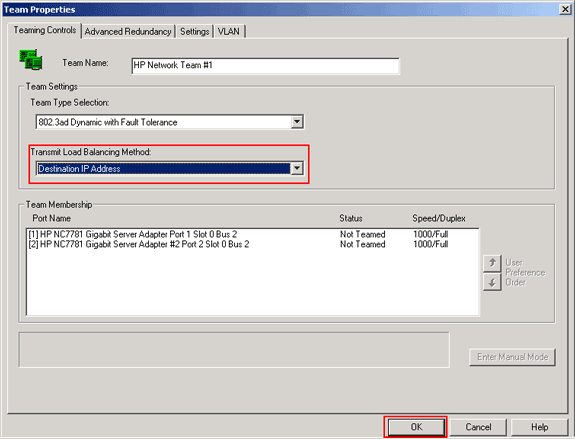
-
Dans la fenêtre Team Properties, cliquez sur OK, puis quand la fenêtre de confirmation apparaît, cliquez Yes pour continuer.
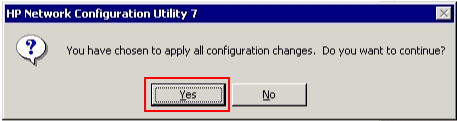
Une boîte de dialogue apparaît, affichant l'état du processus.
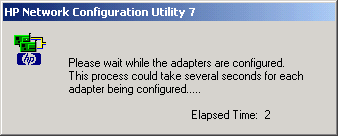
-
Quand vous êtes invité à redémarrer le serveur, cliquez sur Yes.
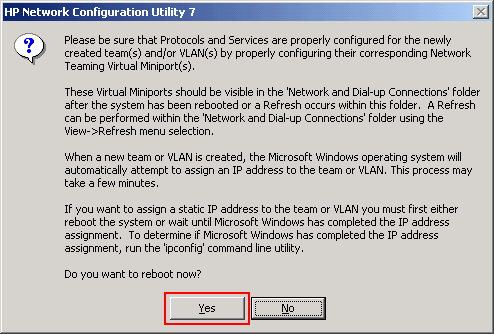
-
Une fois le serveur redémarré, ouvrez l'utilitaire de configuration du réseau afin de vérifier l'état de l'association (« teaming »).
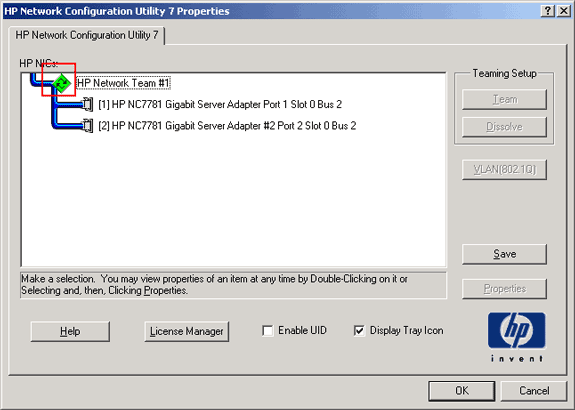
-
Cliquez avec le bouton droit sur My Network Places. Une carte réseau supplémentaire, Connexion au réseau local 3, s'affiche dans la fenêtre.
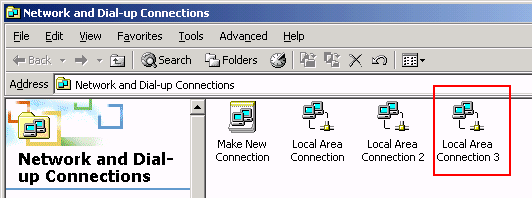
-
Une fois les adaptateurs NIC associés et une nouvelle connexion formée, les cartes NIC individuelles sont désactivées et ne sont pas accessibles via l'ancienne adresse IP. Configurez la nouvelle connexion avec l'adresse IP statique, la passerelle par défaut et les paramètres DNS/WINS ou pour la configuration dynamique.
Vérification
Référez-vous à cette section pour vous assurer du bon fonctionnement de votre configuration.
L'Outil Interpréteur de sortie (clients enregistrés uniquement) (OIT) prend en charge certaines commandes show. Utilisez l'OIT pour afficher une analyse de la sortie de la commande show .
-
show etherchannel summary — Affiche un résumé d'une ligne par groupe de canaux.
Switch#show etherchannel 1 summary Flags: D - down P - in port-channel I - stand-alone s - suspended H - Hot-standby (LACP only) R - Layer3 S - Layer2 U - in use f - failed to allocate aggregator u - unsuitable for bundling w - waiting to be aggregated d - default port Number of channel-groups in use: 1 Number of aggregators: 1 Group Port-channel Protocol Ports ------+-------------+-----------+----------------------------- 1 Po1(SU) LACP Gi2/0/23(P) Gi2/0/24(P) Switch# -
show spanningtree interface — Affiche les informations Spanning Tree pour l'interface spécifiée.
Switch#show spanning-tree interface port-channel 1 Vlan Role Sts Cost Prio.Nbr Type ---------------- ---- --- --------- -------- --------- VLAN0100 Desg FWD 3 128.616 P2p Switch# -
show etherchannel load-balance — Affiche le schéma d'équilibre de charge ou de distribution des trames entre les ports dans le canal de port.
Switch#show etherchannel load-balance EtherChannel Load-Balancing Operational State (src-mac): Non-IP: Source MAC address IPv4: Source MAC address IPv6: Source IP address Switch#
Dépannage
Il n'existe actuellement aucune information de dépannage spécifique pour cette configuration.
Informations connexes
- Configuration EtherChannel entre un commutateur Catalyst exécutant CatOS et une station de travail ou un serveur
- Exemple de configuration de Cross-Stack EtherChannel sur un commutateur Catalyst 3750
- Présentation de l'équilibrage de charge et de la redondance EtherChannel sur les commutateurs Catalyst
- Configuration système requise pour implémenter EtherChannel sur les commutateurs Catalyst
- Page d'assistance EtherChannel
- Support pour commutateurs
- Prise en charge de la technologie de commutation LAN
- Support et documentation techniques - Cisco Systems
 Commentaires
Commentaires